文章详情页
微信以表情搜表情如何搜_微信以表情搜表情步骤分享
浏览:97日期:2022-10-30 08:57:18
微信以表情搜表情怎么搜?微信之所以会被大家经常拿来使用,主要是因为他的功能非常的强大,而且还在不断的更新新的功能。那么大家知道微信以表情搜表情怎么搜吗?相信还有很多用户还不是很清楚,下面就快和小编一起看看吧!

微信以表情搜表情怎么搜
1、点击打开手机微信,点击进入发现页面,然后点击页面上的“搜一搜”。
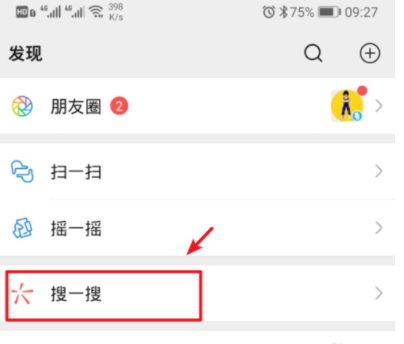
2、点击搜一搜下面的“表情”。
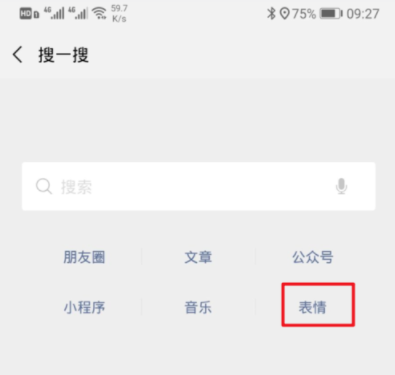
3、然后点击页面上的“以表情搜表情”上面的“+”。

4、选择表情包。
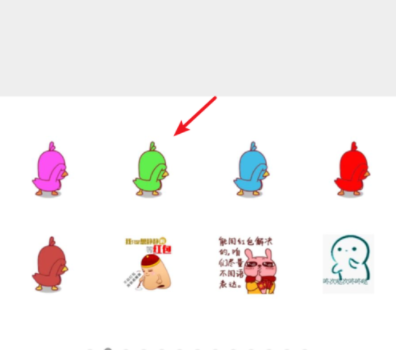
5、然后我们就可以看到相似的表情包了,选择一个表情包。
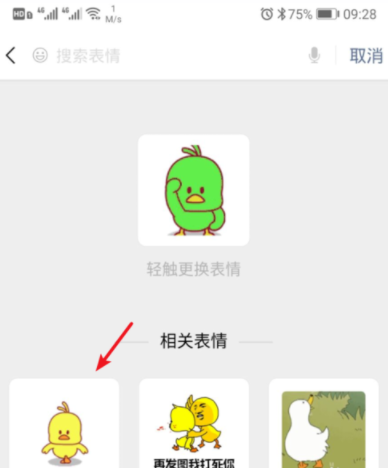
6、然后点击“发送给朋友”或者是“添加到表情”即可!
微信相关攻略推荐:
安卓微信记录删除如何恢复?安卓微信记录删除恢复教程
在微信看一看里怎么发文章?发文章的方法说明
微信怎么设置分身?分身设置方法介绍
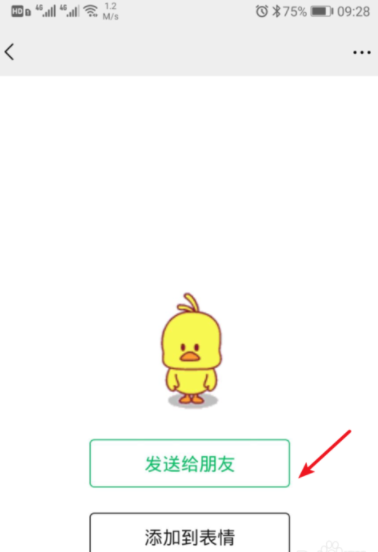
以上就是好吧啦网小编今天为您带来的微信以表情搜表情功能了,小伙伴们都学会了吗?更多软件教程尽在IE浏览器中文网站!
标签:
微信
相关文章:
排行榜

 网公网安备
网公网安备